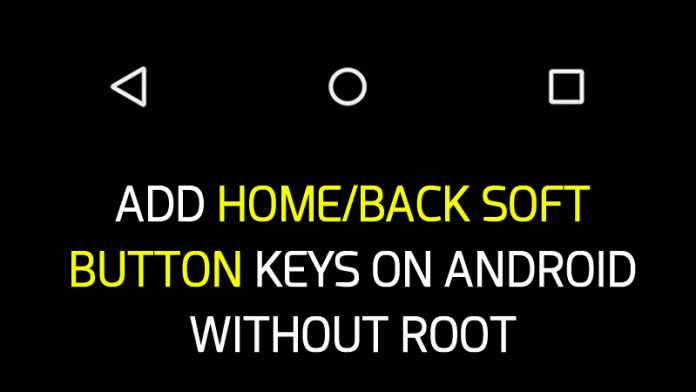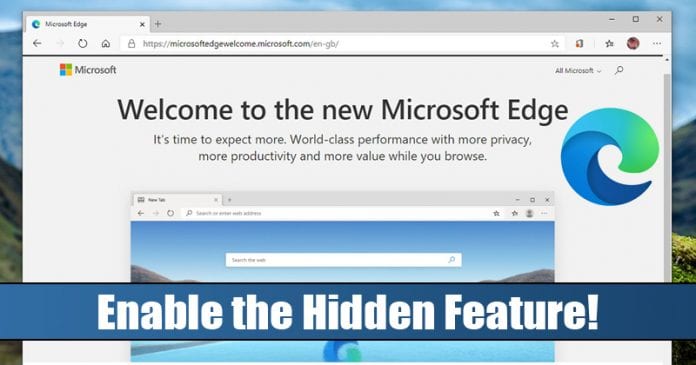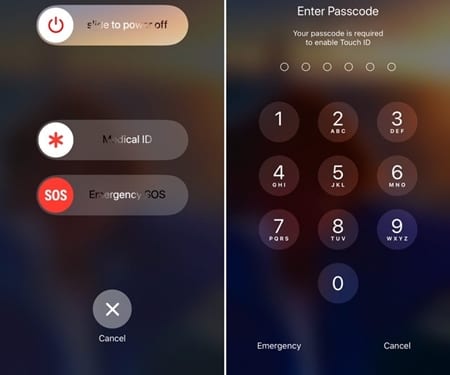Dva nejlepší způsoby obnovení smazaných souborů a složek na OneDrive!
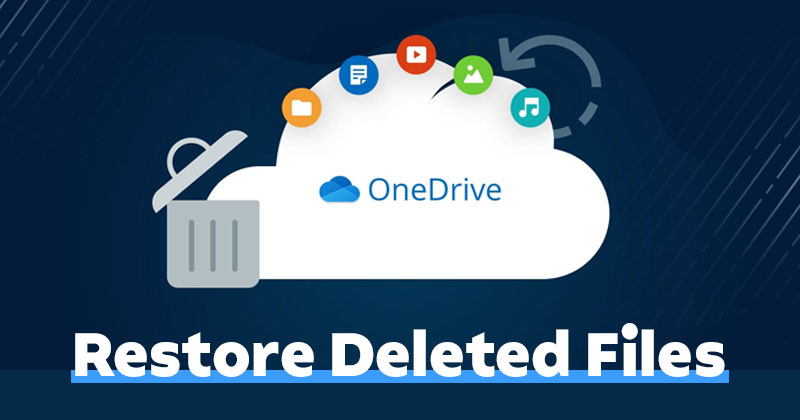
Možnosti cloudového úložiště jsou v dnešní době stále důležitější. Různé služby cloudového úložiště pro Windows PC, jako je Disk Google, OneDrive atd., nejen pomáhají s uvolněním místa v úložišti, ale také slouží jako vynikající možnosti zálohování.
Pokud vám v počítači chybí úložný prostor, můžete své základní soubory uložit do cloudových služeb. Musíme také spravovat úložný prostor v cloudových službách, protože služby cloudového úložiště, jako je Disk Google, OneDrive atd., nabízejí omezené úložiště.
Pokud mluvíme o OneDrive, cloudová služba nabízí 5 GB volného místa a je dodávána s operačním systémem Windows 10. OneDrive můžete na počítači s Windows 10 nastavit tak, aby automaticky zálohoval složky Windows.
Kvůli omezenému prostoru na OneDrive musíme někdy mazat soubory a složky tam uložené. Někdy mažeme soubory, které jsme neměli v úmyslu smazat ve spěchu.
2 metody obnovení smazaných souborů a složek na OneDrive
Pokud jste tedy ve svém účtu Microsoft OneDrive právě smazali soubor nebo složku, kterou jste smazat nechtěli, čtete správného průvodce. V tomto článku budeme sdílet podrobný návod, jak obnovit smazané soubory a složky v Microsoft OneDrive. Pojďme to zkontrolovat.
1) Obnovte smazané soubory na OneDrive přes PC
V této metodě použijeme webovou verzi OneDrive k obnovení smazaného souboru nebo složky. Zde je to, co musíte udělat.
1. Nejprve se přihlaste do svého účet OneDrive z vašeho webového prohlížeče.
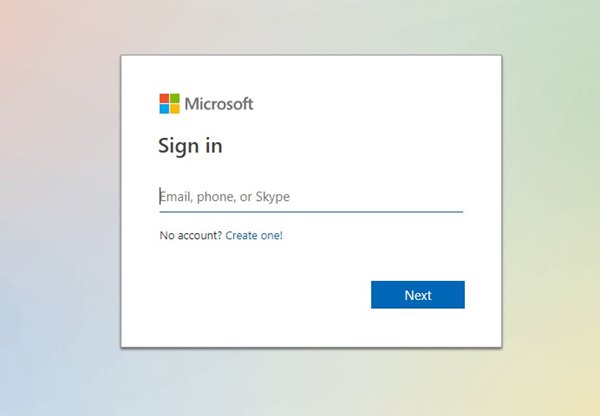
2. V účtu OneDrive klikněte na možnost Koš.
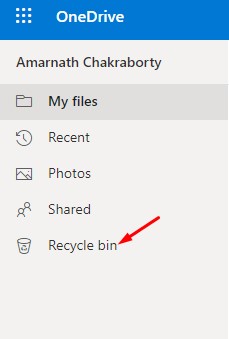
3. Koš vám zobrazí smazané soubory. Vyberte soubory, které chcete obnovit, a vyberte možnost ‘Obnovit’.
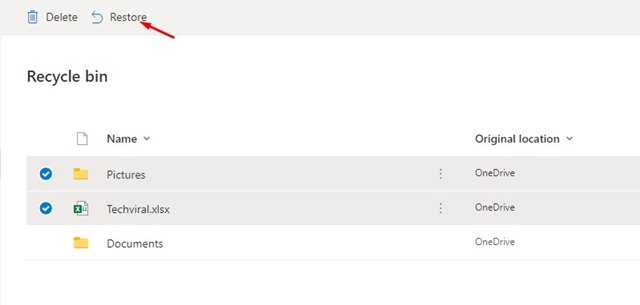
4. Pokud chcete obnovit všechny položky, klikněte na možnost Obnovit všechny položky.
A je to! Jsi hotov. Tím se obnoví smazané soubory a složky na OneDrive.
2) Obnovení Odstranění souborů na OneDrive přes telefon
V této metodě použijeme mobilní aplikaci OneDrive pro Android nebo iOS k obnovení smazaného souboru nebo složky. Zde je to, co musíte udělat.
1. Nejprve otevřete aplikaci OneDrive na zařízení Android/iOS.
2. V dolní části klepněte na ikonu Já, jak je znázorněno níže
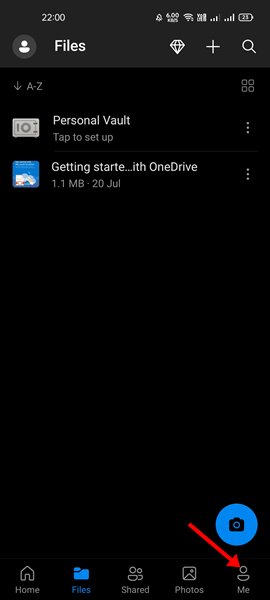
3. Dále klepněte na možnost Koš.
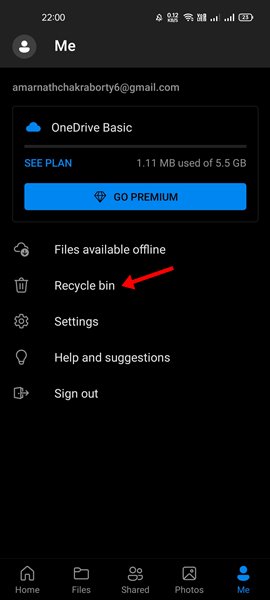
4. Vyberte soubor, který chcete obnovit, a klepněte na možnost Obnovit.
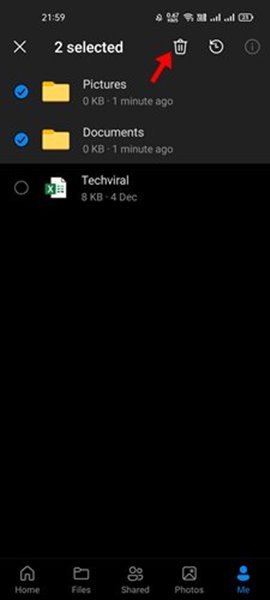
5. Chcete-li obnovit více položek, klepněte a podržte první soubor a vyberte ostatní soubory. Po dokončení klepněte na tlačítko ikony Obnovit v pravém horním rohu.
A je to! Jsi hotov. Takto můžete obnovit smazané soubory a složky na OneDrive.
Proces obnovy souborů OneDrive je docela snadný. Pokud používáte systém Windows, možná jste výše uvedené metody dobře obeznámeni. Doufám, že vám tento článek pomohl! Sdílejte to prosím také se svými přáteli.